Jak vytvořit stránku na Facebooku pro firmy: Průvodce pro začátečníky: zkoušející sociálních médií
Facebook / / September 26, 2020
 Chcete pro své podnikání založit stránku na Facebooku, ale nevíte, kde začít?
Chcete pro své podnikání založit stránku na Facebooku, ale nevíte, kde začít?
Zajímá vás, jak efektivně a bezpečně spravovat stránku?
V tomto článku budete objevte, jak vytvořit pro své podnikání stránku na Facebooku a jak ji chránit.
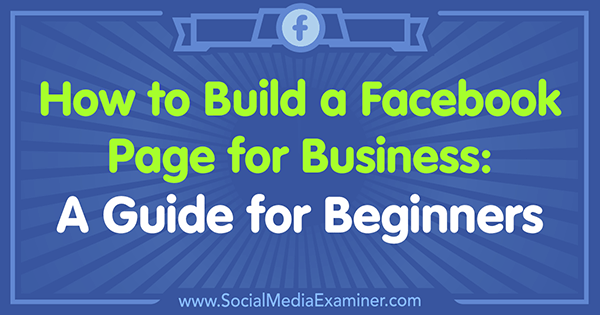
Co je stránka na Facebooku?
Facebooková stránka je připojena k vašemu osobnímu profilu, takže Facebook ví, kdo stránku vlastní, ale je to samostatná prezentace, kterou můžete použít k propagaci svého podnikání, značky nebo věci. Protože stránky jsou navrženy pro obchodní použití, mají řadu funkcí, které nejsou k dispozici v profilech, včetně analytiky, reklamy a plánování příspěvků.
Abyste se ujistili, že jste svou stránku nastavili pro úspěch, využijte všechny funkce, které máte k dispozici.
# 1: Nastavení stránky na Facebooku
Chcete-li nastavit stránku na Facebooku pro firmy, budete muset přihlaste se do svého profilu na Facebooku a klikněte na tlačítko Domů
Kliknutím na toto se dostanete do hlavní oblasti Stránky, kde si můžete prohlédnout návrhy hlavních stránek a prozkoumat je pozve na jiné stránky, zobrazí stránky, které se vám líbí, zobrazí stránky, které již spravujete, nebo vytvoří novou strana. Budete klikněte na Vytvořit stránku.
Dále budete vyberte typ stránky pro svou novou obchodní stránku. Existuje šest možností:
- místní podnik nebo místo
- společnost, organizace nebo instituce
- značka nebo produkt
- Umělec, skupina, nebo veřejně známá osobnost "," Umělec, skupina, nebo veřejně známá osoba
- Zábava
- Příčina nebo komunita
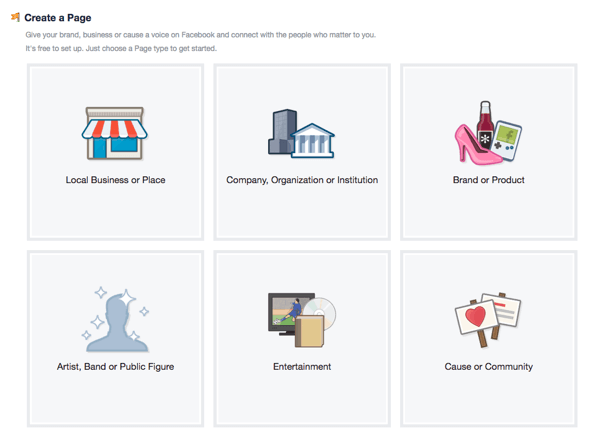
Každý typ stránky má rozevírací nabídku s rozsáhlým seznamem kategorií.
Výběr správného typu stránky pro vaše podnikání se může zpočátku zdát přímočarý, ale po pohledu na kategorie, možná zjistíte, že vaše firma zapadá do jiného typu stránky, než jste si původně mysleli.
Pamatujte, že každý typ stránky má jedinečné možnosti kategorií a že každá kategorie má jedinečné vlastnosti, takže je důležité tuto část nespěchat; najít vhodné řešení.
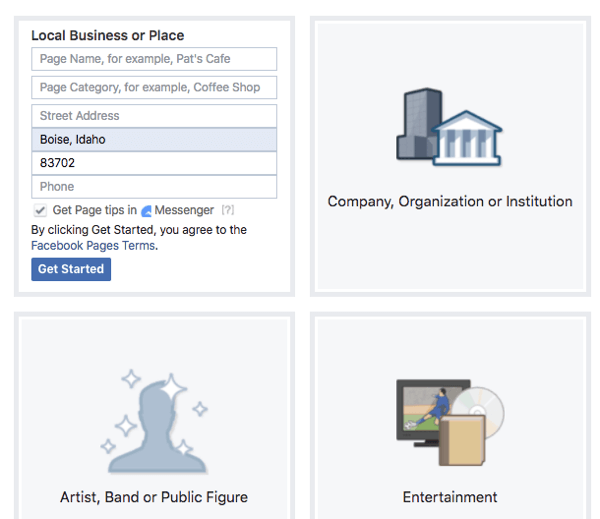
Po procházení kategorií typů stránek vyberte typ a kategorii stránky na Facebooku, která bude prozatím tou nejlepší volbou. Pokud si to po publikování stránky rozmyslíte, můžete se kdykoli vrátit zpět a změnit kategorii.
Vyplňte název své nové stránky spolu s dalšími požadovanými informačními poli a klikněte na Začít, a dostanete se na svou novou stránku!
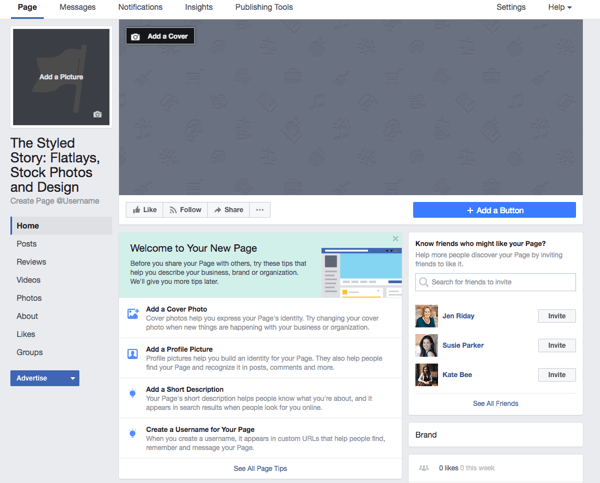
Uvidíte rychlý seznam s tipy a nápady, které vám pomohou vytvořit skvělou stránku, než začnete lidi pozvat, aby se jim líbili.
V tomto okamžiku budete chtít zrušit publikování své stránky, abyste na ní mohli pracovat z očí veřejnosti. Klikněte na Nastavení na horním navigačním panelu a otevřete Viditelnost stránky řádek v Obecných nastaveních. Změňte viditelnost na Nepublikovaná stránka a klikněte na Uložit změny. Nyní můžete vytvořit svou stránku a po dokončení ji odhalit.

# 2: Navrhněte a přidejte profilový obrázek na svou stránku na Facebooku
Vaše profilová fotka pro vaši firemní stránku může být různá:
- Fotografie fyzického produktu, který prodáváte
- Profesionální fotka sebe sama, pokud jste tváří svého podnikání
- Vaše logo
Cokoli si vyberete udržujte jednoduchost složení takže je to snadno rozpoznatelné.
Vaše profilová fotka by měla mít velikost 180 x 180 pixelů, aby byly zajištěny všechny podrobnosti obrázku. Správnou velikost můžete snadno vytvořit pomocí bezplatného nástroje, jako je Canva.com.
Uvnitř Canvy klikněte na Vytvořit design a vyberte možnost Použít vlastní rozměry.
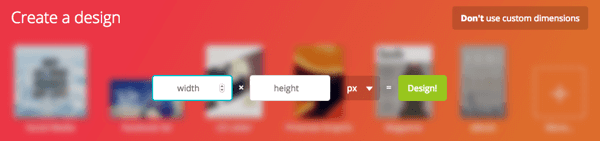
Zadejte 180 x 180 px a kliknutím na tlačítko Návrh přejděte na stránku návrhu. Zde nahrajete svůj vlastní obrázek.
Změňte velikost obrázku tak, aby se vešel do čtverce a vypadal tak, jak chcete. Až budete hotovi, pojmenujte svůj profilový obrázek a klikněte na tlačítko Stáhnout.
Nyní jste připraveni nahrát svůj nově vytvořený profilový obrázek na Facebook, takže vraťte se tam a zpět v seznamu výzev klikněte na Přidat obrázek. I když máte možnost pořídit fotografii fotoaparátem vašeho počítače, zvolíte možnost Nahrát fotografii. Nyní jednoduše podle pokynů nahrajte svůj nový profilový obrázek.
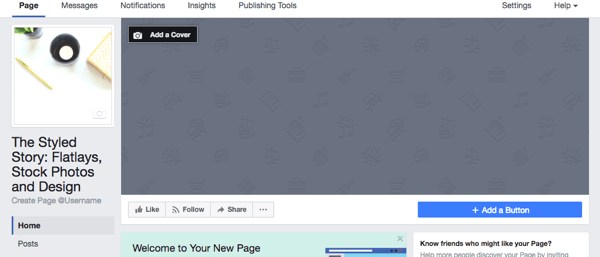
# 3: Vytvořte a přidejte titulní fotografii pro svou stránku na Facebooku
S výjimkou změny dimenzí projdete stejným postupem jako výše a vytvoříte titulní fotku; rozměry titulní fotografie na Facebooku jsou 828 x 315 px.
Mějte na paměti, že oblast vhodná pro mobilní zařízení je v oblasti 560 x 315 px, takže pokud chcete Chcete-li na titulní fotografii přidat slova přidáním textového překrytí, zajistěte, aby byla viditelná na všech zařízeních.
Když je váš obrázek připraven, klikněte na tlačítko Přidat obálku v levém horním rohu prostoru Cover Photo, a pak klikněte na Nahrát fotografii. Můžeš přetažením obrázku jej umístěte správně a když jste spokojeni s tím, jak to vypadá, klikněte na tlačítko Uložit.
Po nahrání titulní fotografie kliknutím na obrázek vyplňte popis. Jedná se o cenný kus nemovitosti na vaší stránce, takže tuto oblast určitě využijte k sdílet slogan nebo cenový boda do zahrnout odkaz na váš web nebo vstupní stránku produktu.
Když pak někdo klikne na vaši titulní fotku, dozví se o stránce nebo vaší firmě ještě více.
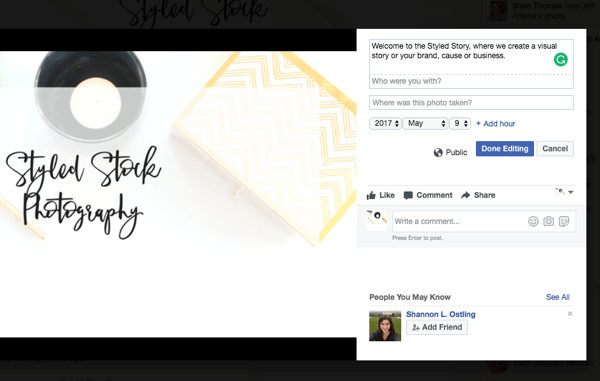
# 4: Přidejte tlačítko s výzvou k akci na svou stránku na Facebooku
Přidání tlačítka s výzvou k akci na vaši stránku dává lidem snadný způsob, jak dělat věci, jako je registrace do vašeho dárku nebo zpravodaje, nákup něčeho atd.
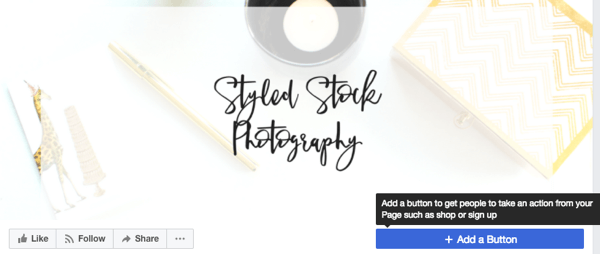
Jakmile jste klikněte na Přidat tlačítko, který se nachází těsně pod pravým rohem titulní fotografie, budete vyzváni vyberte si ze sedmi typů standardních tlačítek.
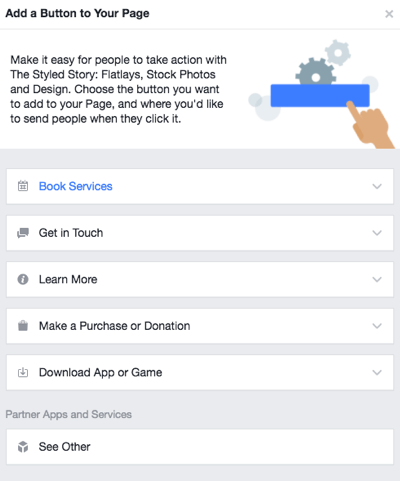
Možnost Služby knih má dvě tlačítka.
- Tlačítko Zarezervovat umožňuje lidem rezervovat si cestování nebo schůzku s vámi.
- Tlačítko Spustit objednávku umožňuje lidem objednávat jídlo od vás.
Možnost Get in Touch má pět tlačítek.
- Tlačítko Zavolat umožňuje někomu zavolat jediným klepnutím na tlačítko.
- Tlačítka Kontaktujte nás a Zaregistrovat se přenesou uživatele do formuláře na vašem webu pro generování potenciálních zákazníků nebo zachycení předplatitele.
- Tlačítko Odeslat zprávu otevře soukromou zprávu na Facebooku mezi uživatelem a vaší stránkou.
- Tlačítko Odeslat e-mail umožňuje lidem poslat vám e-mail přímo z vaší stránky.
Možnost Zjistit více má dvě tlačítka.
- Tlačítko Sledovat video vede lidi k videu na vašem webu nebo na Facebooku.
- Tlačítko Další informace zobrazí někomu další informace o vaší firmě.
Vytvořit nákup nebo dar má jediné tlačítko.
- Nyní nakupujte, aby více lidí vidělo a nakupovalo produkty na vašem webu nebo na vaší stránce.
Možnost Stáhnout aplikaci nebo hru má dvě tlačítka.
- Tlačítko Použít aplikaci přivede lidi přímo do vaší aplikace a zvýší stahování nebo zapojení.
- Tlačítko Hrát hru umožňuje lidem stáhnout nebo hrát vaši hru.
Prozkoumejte všechny typy tlačítek s výzvou k akci a zjistěte, která je pro vaše podnikání nejvhodnější.
# 5: Napište a přidejte popis na svou stránku na Facebooku
Pomocí oblasti Popis můžete lidem sdělit, o čem je vaše stránka. Čím více informací poskytnete potenciálním novým následovníkům, tím je pravděpodobnější, že se budou držet.
Váš popis je omezen na 155 znaků a zobrazuje se ve výsledcích vyhledávání, takže byste měli přemýšlet o tom, jak by potenciální sledovatelé mohli hledat váš produkt nebo službu, aby našli vaši stránku online.
Klikněte na výzvu Přidat krátký popis a napište jednu až dvě věty, případně včetně frází klíčových slov, aby bylo možné stručně popsat zaměření vaší stránky nebo firmy.
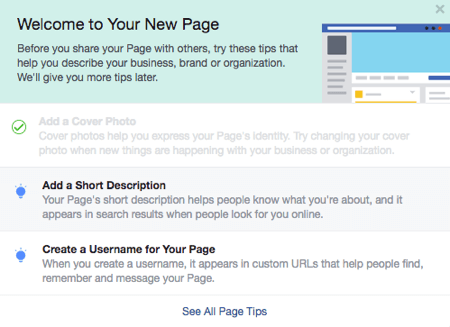
Klikněte na tlačítko Uložit a jste připraveni.
Získejte marketingové školení YouTube - online!

Chcete zlepšit své zapojení a prodej na YouTube? Poté se připojte k největšímu a nejlepšímu shromáždění marketingových odborníků YouTube, kteří sdílejí své osvědčené strategie. Dostanete podrobnou živou instrukci zaměřenou na Strategie YouTube, tvorba videa a reklamy YouTube. Staňte se marketingovým hrdinou YouTube pro svou společnost a klienty při implementaci strategií, které mají ověřené výsledky. Toto je živé online školení od vašich přátel v Social Media Examiner.
KLIKNĚTE ZDE PRO PODROBNOSTI - VÝPRODEJ UKONČÍ 22. ZÁŘÍ!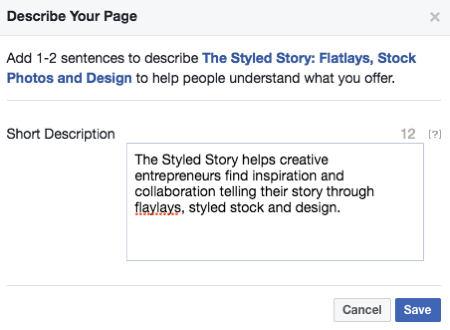
# 6: Vytvořte si vlastní uživatelské jméno pro svou stránku na Facebooku
Každá stránka Facebooku obdrží při vytvoření jedinečný identifikátor ve své adrese URL; něco podobného facebook.com/YourPageName-123456789. Chcete-li vytvořit užší vazbu na své podnikání a usnadnit lidem, aby vás našli nebo označili na Facebooku, můžete přizpůsobte druhou část své adresy URL na Facebooku jedinečným uživatelským jménem.
Například bych mohl zvolit StyledStory jako uživatelské jméno pro naši testovací stránku, takže URL by se stalo facebook.com/StyledStory.
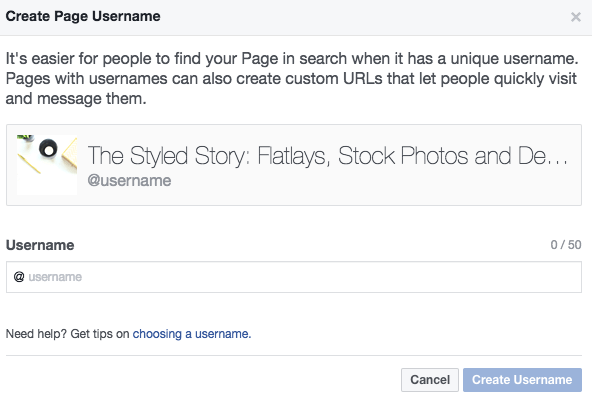
Obecně chcete udržujte své uživatelské jméno co nejkratší. To znamená, že byste měli vyhýbejte se zkratkám nebo zkratkám, které nejsou intuitivně spojeny s vaší značkou.
# 7: Jak upravit důležitá nastavení ochrany osobních údajů a zabezpečení
Nyní, když je vaše stránka nastavena na klientském rozhraní, je třeba se ujistit, že je zabezpečená, definovat role dáte lidem, kteří k němu mají přístup nebo jej spravují, konfigurují, jak vám veřejnost může posílat zprávy atd na.
Obecné nastavení
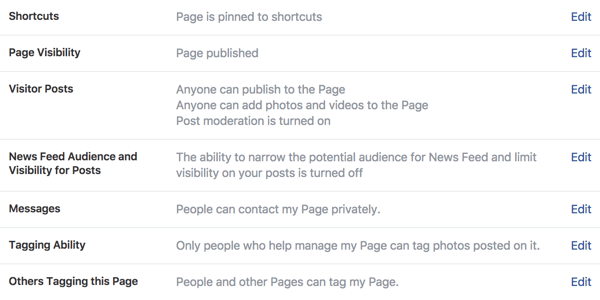
Zde je několik užitečných nastavení z této části:
Chcete ušetřit několik kroků k navigaci na svou stránku? Povolením zkratek připnete svou stránku na Facebooku do sekce zkratek ve vašem profilu pro rychlý a snadný přístup k vaší stránce.
Otevřete příspěvky návštěvníků a rozhodnete se umožnit lidem zveřejňovat na vaší stránce příspěvky, fotografie a videa. Pokud se obáváte nevhodného obsahu, můžete zaškrtnout políčko Zkontrolovat příspěvky od jiných lidí, abyste mohli každý příspěvek před jeho zveřejněním schválit nebo zamítnout.
Když dáte lidem možnost klást otázky prostřednictvím Messengeru, podporuje to komunikaci, takže je to důležité zaškrtněte políčko Zprávy, které zobrazuje tlačítko Zpráva na vaší stránce.
Umožnění lidem a dalším firmám označit vaši stránku a sdílet ji s ostatními je skvělý způsob, jak rozšířit svůj dosah na další publikum. Chcete-li toho využít, zaškrtněte políčko Ostatní označování této stránky.
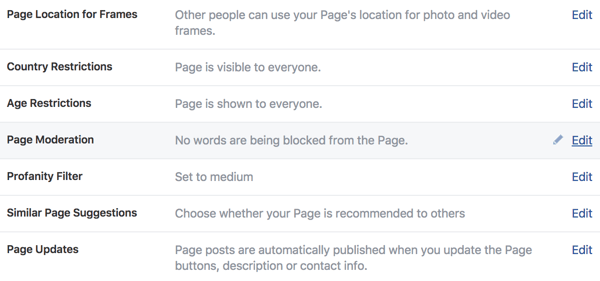
Pokud podnikáte v alkoholovém a tabákovém průmyslu nebo v jiných výrobcích citlivých na věk, může to být dobrý nápad omezit zobrazování vaší stránky určitým věkovým skupinám. Nastavení věkových omezení má šest možností, které je třeba zvážit.
Nastavení moderování stránky je důležité, pokud mají filtry vulgárních výrazů pro vaše podnikání smysl. Toto nastavení můžete použít pro blokovat komentáře, které obsahují konkrétní slova, která vyberete.
Chcete se ukázat, když někdo hledá určité téma nebo stránku na Facebooku? Zaškrtněte políčko Podobné návrhy stránek, aby Facebook mohl navrhnout vaši stránku jako výsledek relevantních vyhledávání.
Je možné povolit Facebooku zveřejnit příspěvek, kdykoli aktualizujete svůj popis, telefonní číslo, web a další podrobnosti, nebo zabránit zveřejnění těchto příspěvků. Upravte nastavení Aktualizace stránky tak, aby odráželo to, co je pro vás nejlepší.

Pokud máte globální nebo vícejazyčné publikum, můžete Zaškrtněte políčko Příspěvek ve více jazycích a vaše příspěvky se zobrazí vašim fanouškům a následovníkům v jejich jazyce.
Dáváte přednost pořadí, v jakém se komentáře zobrazují fanouškům a následovníkům? Nastavení Hodnocení komentářů vám umožňuje zvolte, zda se mají nejdříve zobrazit nejnovější komentáře nebo nejdůležitější komentáře podle zapojení.
Věděli jste, že fanoušci a sledovatelé vaší stránky si mohou stahovat videa publikovaná na vaši stránku? V závislosti na cílech vašeho podnikání možná budete chtít omezit stahování videí zaškrtnutím políčka Distribuce obsahu.
Nastavení zpráv
Když vám někdo prostřednictvím vaší stránky pošle soukromou zprávu, máte možnost zapněte Asistenta odezvy, abyste mohli doručovat automatizované odpovědi. Tyto zprávy jsou přizpůsobeny jménem uživatele a vy můžete upravte kopii šablony tak, aby odpovídala vašemu hlasu.
Můžete nakonfigurovat automatickou odpověď na:
- potvrďte, že jste obdrželi zprávu a pracujete na odpovědi
- informujte zákazníky, že nejste, ale odpovězte, jakmile se vrátíte
- děkuji uživatelům Messengeru za první kontaktování vaší stránky
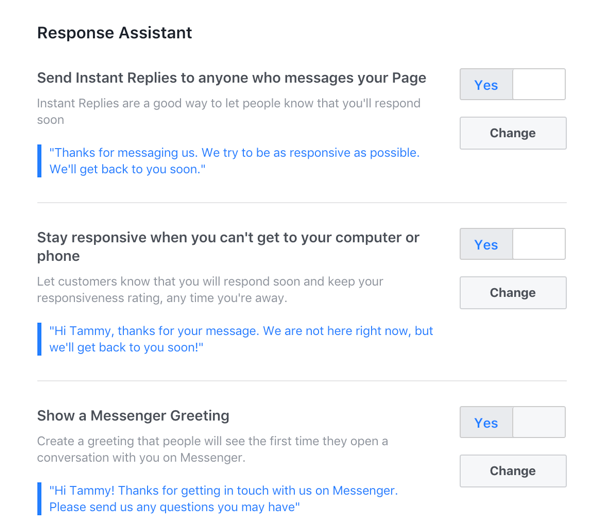
Upravit nastavení stránky
I když je vaše stránka vytvořena s výchozím pořadím karet, můžete přizpůsobit pořadí a výběr karet, které se zobrazují na levé straně vaší stránky pod vaším profilovým obrázkem. Otevřete Upravit nastavení stránky na klikněte a přetáhněte každou záložku, dokud nebudete mít pořadí, které se vám líbí. Například pokud máte silnou strategii videa, můžete kartu Video přesunout do horní části seznamu.
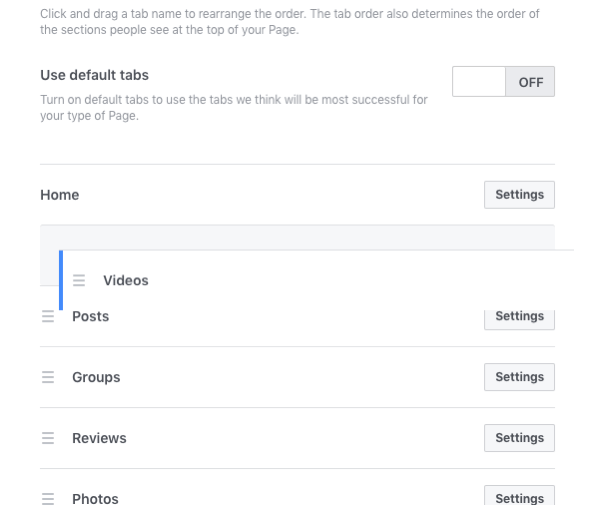
Nastavení oznámení
Toto nastavení umožňuje rozhodněte, jak budete upozorněni, když na vaší stránce proběhne aktivita. Přemýšlejte o tom, zda chcete dostávat oznámení pokaždé, když se něco stane, nebo každých 24 hodin.
Můžete také zvolit, o kterých typech aktivit chcete být informováni. Chcete vědět, kdykoli se na vaší stránce objeví nový komentář, nové sdílení příspěvků na stránce nebo nová zmínka? V této části můžete tyto a další možnosti vypnout nebo zapnout.
Konečně, řekněte Facebooku, zda chcete dostávat oznámení e-mailem, textem nebo oběma způsoby.
Nastavení platformy Messenger
Messenger se na Facebooku rychle vyvíjí a nová funkce Discover umožňuje lidem objevit vaši firmu a odeslat zprávu. Můžeš využijte výhody rozšířené viditelnosti tím, že se rozhodnete nechat Facebook zobrazit vaši stránku v kanálu Objevit.
Nastavení rolí stránky
Role stránek si zaslouží vážné zvážení, protože určete, kdo na vaší stránce pracuje a jakou úroveň přístupu získá. I když můžete na své stránce pracovat více lidí s různými rolemi, pravděpodobně budete chtít zůstaňte jako jediný správce a přiřadit různé úrovně odpovědnosti ostatním členům vašeho týmu.
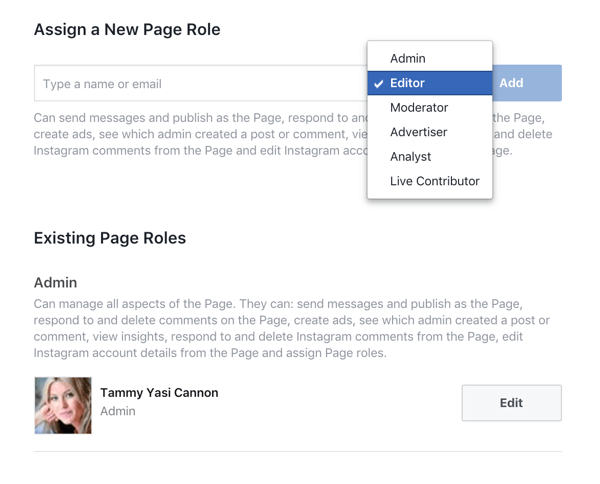
Když kliknete na role stránky v nabídce, Facebook poskytne popis přístupu, který má každý z nich. To vám pomůže při výběru role role na stránce pro každého, kdo pomáhá spravovat vaši stránku na Facebooku.
Nastavení lidí a dalších stránek
Získáte tak seznam stránek a lidí, kterým se vaše stránka líbí. V případě, že potřebujete zakázat někomu, můžete to udělat zde.
Nastavení preferovaného publika
Pokud víte, kdo je váš ideální klient, můžete zde si nastavíte konkrétní publikum, které Facebooku pomůže postavit vaši stránku a příspěvky před lidi, kteří tomuto cíli vyhovují.
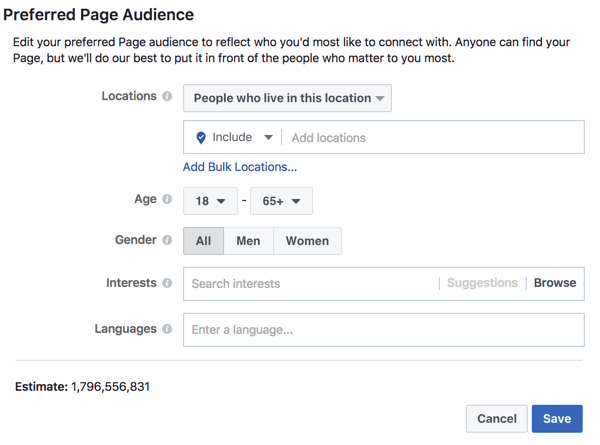
Doručená podpora stránek
V neposlední řadě je tato praktická schránka doručené pošty pro všechny lístky podpory, které jste pro svou stránku odeslali Facebooku. Můžeš zde sledujte všechny žádosti o podporu.
# 8: Dokončit podrobnosti stránky
Před publikováním stránky a zahájením zveřejňování je potřeba udělat ještě několik věcí.
Rozbalovací nabídku zobrazíte kliknutím na tři tečky na titulní fotografii které vám umožní přidat na stránku několik konečných podrobností. Začněte úpravou informací o stránce. Po dokončení těchto podrobností kliknutím na Zobrazit všechny informace zobrazíte více míst a poskytnete podrobnější informace o vašem podnikání.
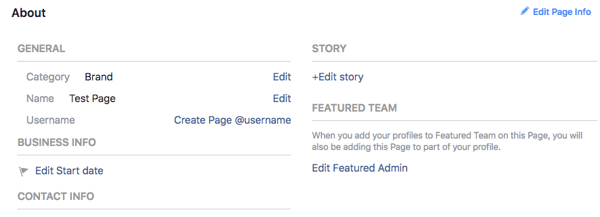
Projděte si všechny možnosti, ale věnujte následující zvláštní pozornost:
- V části Kontaktní informace nezapomeňte přidejte své další účty sociálních médií aby vás lidé mohli sledovat i tam.
- Propojte profily vybraných členů týmu vytvořit silnější osobní značku.
Můžeš přidejte nabídku, předveďte ocenění, která jste vyhráli, a dokonce přidejte popis nabízených produktů. Ujistěte se, že používáte všechny možnosti, které dávají smysl vaší jedinečné přítomnosti, a nezapomeňte, že se můžete kdykoli vrátit a přidat věci nebo provést změny.
Až budete spokojeni, že je vše na svém místě, je čas svoji stránku publikovat a začít zveřejňovat příspěvky. Klikněte na Nastavení na horním navigačním panelu a otevřete řádek Viditelnost stránky v Obecném nastavení. Změňte viditelnost na Publikováno na stránce a klikněte na Uložit změny.
Chcete víc podobných? Prozkoumejte Facebook pro firmy!
souhrn
Díky obchodní stránce na Facebooku je pro nové zákazníky snadné vás najít, pracovat s vaším obsahem a nakupovat u vás.
Tyto tipy vám pomohou vytvořit stránku na Facebooku, která bude co nejlépe odpovídat vašemu podnikání a bude ho propagovat.
Co myslíš? Vytvoříte pro své podnikání stránku na Facebooku? Které části procesu jsou nejasné? Jaké další otázky máte? Dejte nám vědět v komentářích níže.
